
-
音频转换精灵下载
大小:12.0M语言:中文 类别:音频处理系统:WinAll

标签:
音频转换精灵推荐大家使用,界面操作非常简单,采用最先进的编解码技术,转换速度快,音质效果好,可以批量转换,并且内置播放器支持多种格式的播放功能, 支持MP2, MP3, AAC, WMA, OGG, AMR, WAV, G721, G723, G726等常见和不常见的音频格式的转换,支持CD抓轨输出MP3、WAV等音频格式。
音频转换精灵是一款易操作功能强大的音频格式转换工具。支持网上几乎所有音频格式,如MP2, MP3, AAC, AMR, WMA, OGG, WAV( PCM, DSP, GSM, ADPCM ), G721, G723, G726, VOX, ALAW, ULAW等常见的音频格式间的转换,并支持抓取CD光盘中的音乐文件转换为MP3, WAV, WMA 和OGG格式文件,同时可以设置音频参数,如音频采样率、音频品质等,来控制输出文件大小和音质清晰度。
1. 支持MP2, MP3, AAC, AMR, WMA, OGG, WAV( PCM, DSP, GSM, ADPCM), G721, G723, G726, VOX, ALAW, ULAW等常见音频格式的转换;
2. 支持将WAV、MP3、WMA等转换为手机上播放的AMR;
3. 支持将手机中录制的AMR(3GP)、AAC(MP4)音频转换为MP3;
4. 支持MP3压缩功能,能将一个几兆的MP3文件压缩到几百KB;
5. 音频转换精灵支持CD抓轨功能,能将CD光盘上的音乐转换为MP3、OGG、WAV、WMA;
6. 播放器支持流行的音乐格式播放;
7. 支持批量转换;
8. 用户界面友好,操作简单、易于使用。
输入音频格式
主要支持的音频格式有MP2, MP3, AAC, AMR, WMA, OGG, WAV( PCM, DSP, GSM, ADPCM), G721, G723, G726, VOX, ALAW, ULAW等
输出音频格式
WAV,MP3,MP2,AAC,GSM,ALAW,ADPCM,G723,WMA,OGG,VOX,AMR,DSP,ULAW,G721,G726
支持的设备
手机,MP4机,MP3机,iPod,iPhone,iPad,PSP等常见移动媒体设备
1、音频转换精灵下载下来是一个压缩文件,解压后开始安装,音频转换精灵的安装过程非常和简单,只要一路单击“下一步”按钮即可安装完成。如图1所示。
2、安装完成以后,双击桌面上的“音频转换精灵”快捷图标启动程序,这时打开音频转换精灵的注册说明,用户可以对软件进行试用。
3、单击“继续试用”按钮以后进入音频转换精灵的主界面,此时我们看到一个简单明了的音频转换精灵的主窗口呈现在我们的眼前。
4、进入软件的主界面以后,单击主界面上的“添加”按钮,在打开的添加文件对话框中选择你要转换的音频文件,然后单击“打开”按钮。
5、点击“打开”按钮以后,我们所选择的音频文件就被导入到音频转换精灵的主界面当中了,这时我们可以利用软件内置的播放功能,来试听一下音频文件,选择音频文件,然后单击界面中间的“播放”按钮即可试听。
6、音频文件导入以后,现在我们来再设置转换完成以后音频文件的保存路径,单击音频转换精灵主界面上输出路径后面的“浏览路径”按钮,在打开的浏览文件夹窗口中选择音频文件的输出路径,然后单击“确定”按钮即可。
7、接下来在输出格式选项栏下选择音频文件的输出格式;用户还可以单击“参数设置”按钮,在打开的PCM参数设置窗口当中设置音频参数。
8、最后单击“转换”按钮即可开始转换音频文件,在音频转换精灵主界面的最下方我们可以看到音频文件的转换进度。
9、如果用户想转换CD光盘中的音乐到电脑硬盘中,首先要单击音频转换精灵主界面上方的“音乐CD转换”按钮,或直接双击桌面上的音乐CD转换精灵快捷图标,在打开的音频CD转换精灵主窗口以后,再将光盘放到光驱中,并设置输出格式,最后单击“转换”按钮即可开始转换。
10、用户也可以将手机中录制的AMR(3GP)、AAC(MP4)音频文件转换为MP3,那么就要单击音频转换精灵主界面上的“AMR/AAC转换MP3”按钮,在打开的手机AMR/ACC转MP3窗口中进行转换。
厂商名称:

熊猫变声器66.2M1315人在玩熊猫变声器2020是一款专业的变声软件。它的页面友好,功能强大,支持云端数据库实时更新,云端插件库提供DIY后期保障,强大的数据分析系统给你提供不一样的变声感受。熊猫变声器对设备要求更低,即便电脑自带集成基础声卡也可使用。
下载
GoldWave音频编辑软件共享版17.1M53人在玩GoldWave是一个集声音编辑,播放,录制,和转换的音频工具,体积小巧,功能却不弱。可打开的音频文件相当多,包括WAV,OGG,VOC,IFF,AIF,AFC,AU,SND,MP3,MAT,DWD,SMP,VOX,SDS,AVI,MOV等音频文件格式,你也可以从CD或VCD或DVD或其它视频文件中提取声音。
下载
混音软件MixPad Masters Edition2.2M101人在玩混音软件MixPadMastersEdition破解版是一款十分强大的音乐混音软件,能够将多首MP3音乐文件混合到一起,制作出十分有创意的作品。感兴趣的用户不妨下载体验!
下载
电音精灵精编版27.0M18人在玩电音精灵2021是当前国内一款十分知名的音乐播放工具,本次为大家提供的是它的正式版,大家可以直接下载使用,电音精灵作为一款老牌音乐搜索、播放软件,无广告添加,不会自动提醒升级服务,十分便捷。
下载
Voicemod63.1M266人在玩Voicemod软件是一款很有意思的手机变声软件,软件与广大游戏的内置语音系统完美兼容,让你可以在游戏中轻松实现变声,而且可用支持自动调音,使用简单,开黑么,我萝莉音。
下载
录音啦下载(附录音啦使用手册)34.0M160人在玩录音啦官网版已经更新到了9.4版本啦,它不仅可以帮助用户将你们开会的语音内容录下来,还能将其转换成文字,便于大家快速的做会议记录哦。
下载
时方背景音乐合成助手4.8M16人在玩背景音乐合成助手是一款实用方便的BGM合成软件,此软件支持音频、语音、视频的背景音乐合成,操作简单方便好用,而且软件的细节参数非常的棒,对细节很挑剔的用户的需求也可以满足,喜欢的话就赶快来下载吧!
下载
时方文字转语音助手64.7M65人在玩文字转语音助手是一款绿色小巧、功能好用的文字转语音软件,这款软件不仅完全免费使用,而且操作非常简单,它可以帮助你快速将文字转换成语音,可用于门店的促销叫卖,汇集顶级中英文语音库,支持文字转mp3,可循环间隔播音,可前后跳跃播音,有需要的朋友可来本站免费下载使用。
下载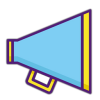
文字转语音播音王66.4M29人在玩文字转语音播音王,是专为中小门店打造的播音系统,支持本地音频文件播放,可以语音播报以及文字转语音广播等,帮助中小门店更好的叫卖广告哦!
下载
半岛音频音效助手14.8M29人在玩半岛音频音效助手是一款由半岛音频官方推出的音效工具,它非常适合主播在直播的时候使用,可自定义音效、剪辑,使用起来非常的方便,感兴趣的朋友不要错过了,欢迎大家下载体验。
下载